Hogyan hozzunk létre egy backup iphone vagy ipad cikkeket
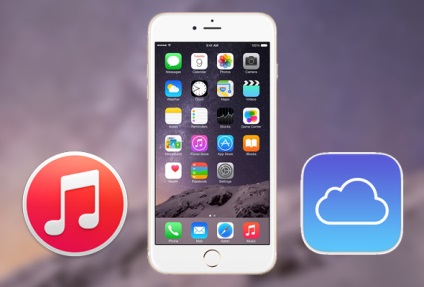
Az iOS eszközök biztonsági mentési funkciója olyan egyszerűen és logikusan működik, hogy nem szükséges felállítani és használni - valódi bűncselekmény.
Miért van szükségem biztonsági másolatra:
- Az iPhone vagy iPad meghibásodása / meghibásodása / lopása esetén minden adatot elmenti;
- Lehetőség 2 kattintással az összes szükséges információ átadására régiről új eszközre.
Kétféle módon hozhat létre iOS-eszköz biztonsági mentését:
- A számítógép és az iTunes használata;
- Az iCloud felhőszolgáltatás használata.
Az első módszer akkor használható, ha gyakran iPhone / iPad készüléket csatlakoztat a számítógéphez, vagy nem rendelkezik Apple ID-fiókkal (létrehozási utasítással). A második út mobilabb, lehetővé teszi a biztonsági mentéshez való hozzáférést a világ bármely pontjáról és konfigurál egy teljesen automatikus biztonsági másolatot.
Ha számítógépes tulajdonosa Mac OS rendszerrel. akkor valószínűleg már az iTunes telepítve van az eszközön. A Windows-felhasználóknak le kell tölteniük és telepíteniük a programot.
Az iTunes biztonsági tartalma:
Biztonsági másolat létrehozása a számítógépen:
- Csatlakoztassa az iPhone / iPad készüléket a számítógéphez;
- Indítsa el az iTunes-ot;
- Kattintson a "Tallózás" fülre, kattintson a "Másolat létrehozása most" (vagy válassza a "Fájl" - "Eszközök" - "Biztonsági másolat létrehozása";);
- A megjelenő ablakban válassza a "Programok másolatai" lehetőséget.
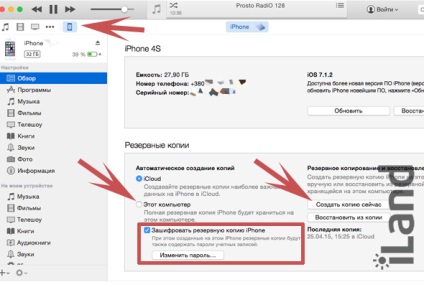
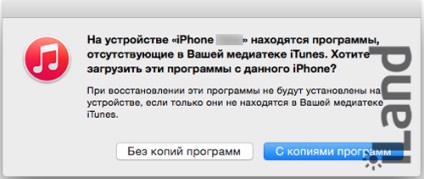
Ezután kezdődik a biztonsági mentés, az állapotsor az iTunes program tetején jelenik meg. Ha először készít másolatot, akkor ez a folyamat késleltethető.
Annak érdekében, hogy a másolás létrejöhessen, nyissa meg az iTunes beállításait, menjen az "Eszközök" fülre, és keresse meg az iPhone / iPad listát és a biztonsági mentés létrehozásának idejét.
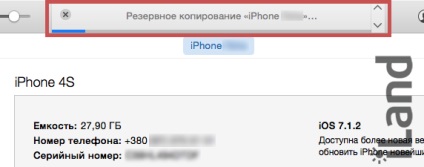
Biztonsági másolat titkosítva, mely esetben tárolja a fiók jelszavait / kulcstartó adatait és információkat az Egészségügyi alkalmazásból. A titkosításhoz meg kell adnia a jelszót, csak írja le, hogy emlékezzen.
A másolási folyamat automatikus másolásához minden alkalommal, amikor csatlakoztatja az iPhone / iPad készüléket a számítógéphez, jelölje be a "Ez a számítógép"
Olvassa el a takozh az iLand.ua webhelyen
A konfiguráláshoz:
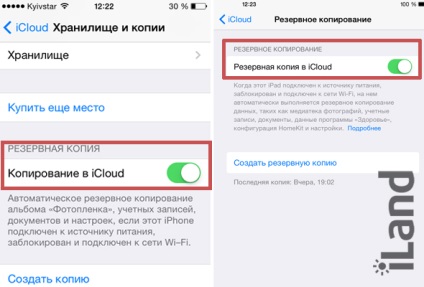
Ez az oldal az utolsó példány létrehozásának dátumáról is tartalmaz információt, és fennáll annak a lehetősége, hogy a biztonsági másolatot futtatni kell.
Az iCloud-mentés ugyanazokat az elemeket tartalmazza, mint az iTunes, valamint az iTunes Store és az App Store teljes vásárlási előzményeit tartalmazza (de nem maguk a vásárlások). Emellett a felhőbe történő másoláskor képes megadni, hogy mely adatokat tárolja, és mit ne. Ehhez nyissa meg az "iCloud" beállításaiban a "Tárolás" fület, válassza ki a készüléket, és tiltsa le / engedélyezze a kívánt elemeket.
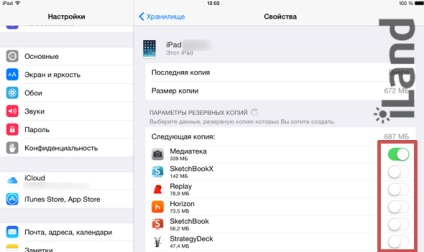
Ha bármilyen probléma vagy kérdés merül fel a beállítás során, lépjen kapcsolatba az iLand Technikai Támogatással, vagy hívja: (044) 323 0748.
További hasznos tippek és hírek a heti iLand hírlevélben, feliratkozás.
Shieldi poshuk: iCloud, iTunes, Biztonság, iPad tippek, iPhone tippek